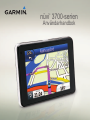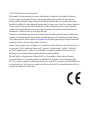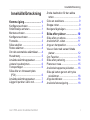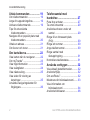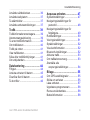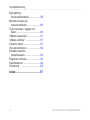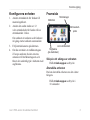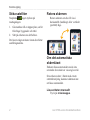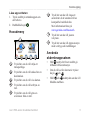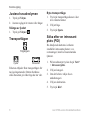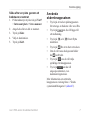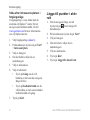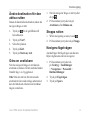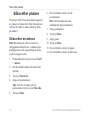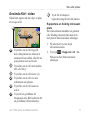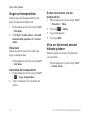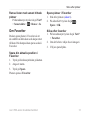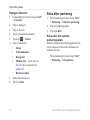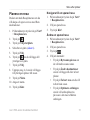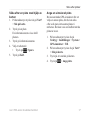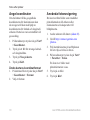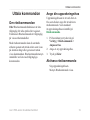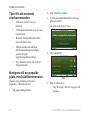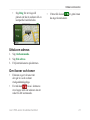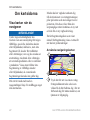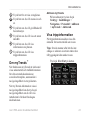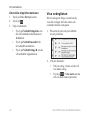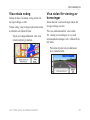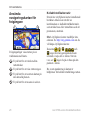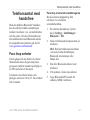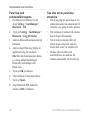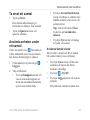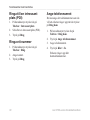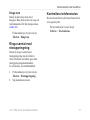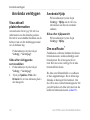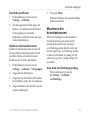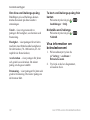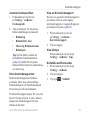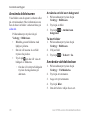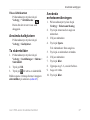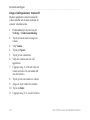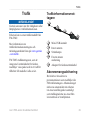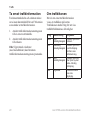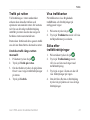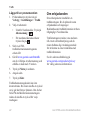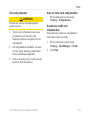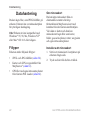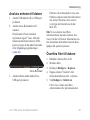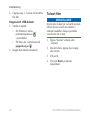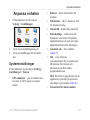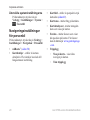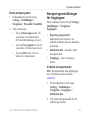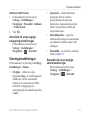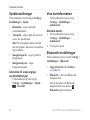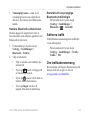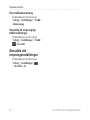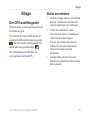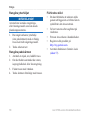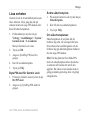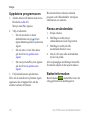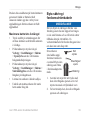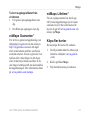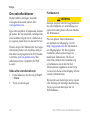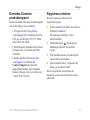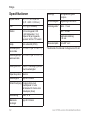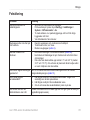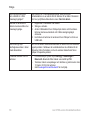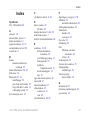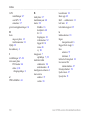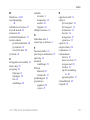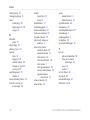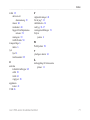nüvi
®
3700-serien
Användarhandbok

© 2010-2011 Garmin Ltd. eller dess dotterbolag
Med ensamrätt. Om inget annat uttryckligen anges i detta dokument, får ingen del av denna handbok reproduceras,
kopieras, överföras, spridas, hämtas eller lagras i något lagringsmedium i något som helst syfte utan föregående
uttryckligt skriftligt tillstånd från Garmin. Garmin beviljar härmed tillstånd att ladda ned en enstaka kopia av denna
handbok till en hårddisk eller annat elektroniskt lagringsmedium för visning, samt för utskrift av en kopia av handboken
eller av eventuell revidering av den, under förutsättning att en sådan elektronisk eller utskriven kopia av handboken
innehåller hela copyrightredogörelsens text och även under förutsättning att all obehörig kommersiell distribution av
handboken eller eventuell revidering av den är strängt förbjuden.
Informationen i detta dokument kan ändras utan förvarning. Garmin förbehåller sig rätten att ändra eller förbättra sina
produkter och att förändra innehållet utan skyldighet att meddela någon person eller organisation om sådana ändringar
eller förbättringar. Besök Garmins webbplats (www.garmin.com) för aktuella uppdateringar och tilläggsinformation om
användning och drift av denna och andra produkter från Garmin.
Garmin
®
, Garmin-logotypen, nüvi
®
och MapSource
®
är varumärken som tillhör Garmin Ltd. eller dess dotterbolag, och
är registrerade i USA och i andra länder. Garmin Lock
™
, myGarmin
™
, myGarmin Agent
™
, ecoRoute
™
, cityXplorer
™
,
myTrends
™
, nüMaps Guarantee
™
, nüRoute
™
och trafcTrends
™
är varumärken som tillhör Garmin Ltd. eller dess
dotterbolag. De här varumärkena får inte användas utan Garmins uttryckliga tillstånd.
Bluetooth
®
-märket och logotyperna ägs av Bluetooth SIG, Inc. All användning av sådana märken av Garmin är
licensierad. Windows
®
är ett registrerat varumärke som tillhör Microsoft Corporation i USA och/eller andra länder.
Mac
®
är ett registrerat varumärke som tillhör Apple Computer, Inc. microSD
™
är ett varumärke som tillhör SanDisk eller
dess dotterbolag. Linux
®
är ett registrerat varumärke som tillhör Linus Torvalds i USA och andra länder. microSD är ett
varumärke som tillhör SD Card Association.

nüvi 3700-serien Användarhandbok i
Innehållsförteckning
Innehållsförteckning
Komma igång ........................... 1
Kongurera enheten ........................ 1
Strömförsörja enheten ..................... 1
Montera enheten ............................. 2
Kongurera enheten ........................ 3
Framsida .......................................... 3
Söka satelliter ................................. 4
Rotera skärmen ............................... 4
Om det automatiska skärmlåset ...... 4
Huvudmeny ..................................... 5
Använda skärmknappsatsen ........... 5
Justera huvudvolymen..................... 6
Transportlägen ................................ 6
Söka efter en intressant plats
(POI) ............................................. 6
Använda skärmknappsatsen ........... 7
Lägga till punkter i aktiv rutt ............. 8
Ändra destination för den aktiva
rutten............................................. 9
Göra en avstickare .......................... 9
Stoppa rutten ................................... 9
Navigera fågelvägen........................ 9
Söka efter platser .................. 10
Söka efter en adress ..................... 10
Använda Kör!- sidan .......................11
Ange en hemposition ..................... 12
Visa en lista med senast hittade
platser ......................................... 12
Om Favoriter .................................. 13
Söka efter parkering ...................... 14
Planera en resa ............................. 15
Använda knapparna på kartan ...... 16
Söka på kartan genom att trycka
på skärmen ................................. 16
Ange koordinater ........................... 18
Använda fotonavigering ................. 18

ii nüvi 3700-serien Användarhandbok
Innehållsförteckning
Uttala kommandon ................ 19
Om röstkommandon ...................... 19
Ange din uppvakningsfras ............. 19
Aktivera röstkommando ................. 19
Tips för att använda
röstkommandon .......................... 20
Navigera till en populär plats med
röstkommandon .......................... 20
Uttala en adress ............................ 21
Om ikoner och toner ...................... 21
Om kartsidorna ...................... 22
Visa kartan när du navigerar ......... 22
Om myTrends
™
.............................. 23
Visa trippinformation ..................... 23
Visa svänglistan ............................ 24
Visa nästa sväng ........................... 25
Visa sidan för visning av
korsningar ................................... 25
Använda navigeringskartan för
fotgängare................................... 26
Telefonsamtal med
handsfree ............................... 27
Para ihop enheter .......................... 27
Ta emot ett samtal ........................ 29
Använda enheten under ett
samtal ........................................ 29
Ringa till en intressant plats
(POI) ........................................... 30
Ringa ett nummer .......................... 30
Ange telefonnumret ....................... 30
Ringa samtal med
röstuppringning ........................... 31
Kontrollera telefonstatus ................ 31
Använda verktygen ............... 32
Visa aktuell platsinformation .......... 32
Använda Hjälp ............................... 32
Om ecoRoute
™
.............................. 32
Maximera din bränsleekonomi....... 33
Visa information om
bränsleekonomi .......................... 34
Använda bildvisaren ...................... 36
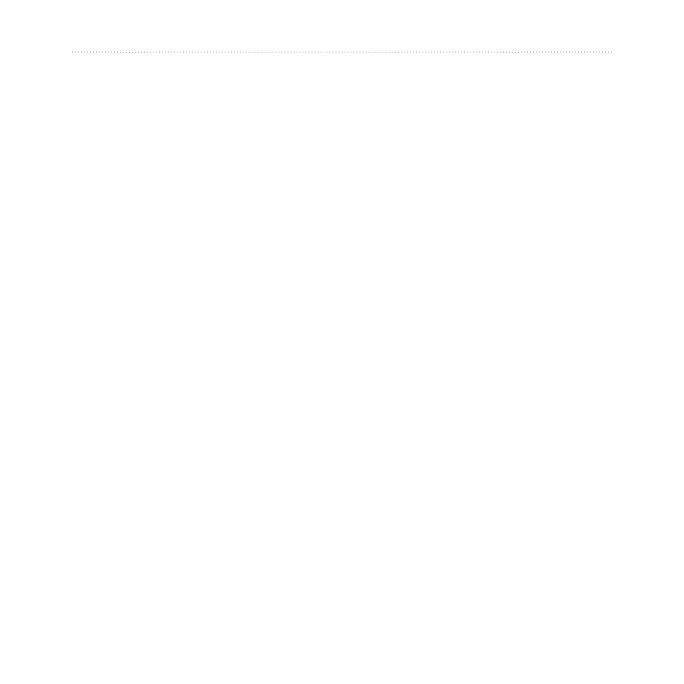
nüvi 3700-serien Användarhandbok iii
Innehållsförteckning
Använda världsklockan ................. 36
Använda kalkylatorn ...................... 37
Ta skärmbilder ............................... 37
Använda enhetsomräkningen ....... 37
Trak ....................................... 39
Trakinformationsmot-tagare ......... 39
Abonnemangsaktivering ................ 39
Ta emot trakinformation ............... 40
Om trakikonen ............................. 40
Trak på rutten .............................. 41
Visa trakkartan ............................. 41
Söka efter trakfördröjningar ......... 41
Om erbjudanden ............................ 42
Datahantering ........................ 44
Filtyper ........................................... 44
Ansluta enheten till datorn ............. 45
Överföra ler till datorn ................. 45
Ta bort ler .................................... 46
Anpassa enheten ................... 47
Systeminställningar ....................... 47
Navigeringsinställningar för
personbil ..................................... 48
Navigeringsinställningar för
fotgängare................................... 49
Ruttinställningar ............................. 50
Visningsinställningar ...................... 51
Språkinställningar .......................... 52
Visa kartinformation ...................... 52
Bluetooth-inställningar ................... 52
Aktivera trak ................................. 53
Om trakabonnemang ................... 53
Återställa alla
ursprungsinställningar................. 54
Bilaga ...................................... 55
Om GPS-satellitsignaler ................ 55
Sköta om enheten ......................... 55
Låsa enheten ................................. 57
Uppdatera programvaran .............. 58
Rensa användardata ..................... 58
Batteriinformation ......................... 58

iv nüvi 3700-serien Användarhandbok
Innehållsförteckning
Byta säkring i
fordonsströmkabeln .................... 59
Montera enheten på
instrumentbrädan ........................ 60
Ta bort enheten, vaggan och
fästet ........................................... 60
nüMaps Guarantee
™
...................... 61
nüMaps Lifetime
™
.......................... 61
Köpa er kartor .............................. 61
Om extrafunktioner ........................ 62
Kontakta Garmins
produktsupport ............................ 63
Registrera enheten ........................ 63
Specikationer ............................... 64
Felsökning .................................... 65
Index ....................................... 67

nüvi 3700-serien Användarhandbok 1
Komma igång
Komma igång
VARNING
Läs guiden Viktig säkerhets- och
produktinformation som medföljer
i produktförpackningen för viktig
information om produkten och säkerhet.
Kongurera enheten
När du använder enheten första gången
behöver du utföra följande åtgärder.
1. Strömförsörj enheten (sidan 1).
2. Montera enheten (sidan 2).
3. Kongurera enheten (sidan 3).
4. Slå på och stäng av enheten (sidan 3).
5. Hämta satellitinformation (sidan 4).
6. Förstå huvudmenyn (sidan 5).
Strömförsörja enheten
Anslut enheten till 12-
voltsströmkabeln för fordon medan
den är ansluten till fordonet.
nüvi laddas medan du kör.
Strömkablar
Enheten kan strömförsörjas på tre sätt.
• Strömkabel för fordon
• USB-kabel (sidan 58)
• Nätadapter (valfritt tillbehör)
Om du inte tänker använda enheten
medan den är ansluten till en strömkälla
trycker du på strömknappen för att låsa
enheten. Mer information om att låsa
enheten nns på sidan 4.

2 nüvi 3700-serien Användarhandbok
Komma igång
Montera enheten
VARNING
Den här produkten innehåller ett
litiumjonbatteri. För att minska risken
för skador på person eller produkt som
orsakas av att batteriet utsätts för extrem
värme ska du ta bort enheten från bilen
när du går ut eller förvara den skyddad
från direkt solljus.
Meddelande
Innan du monterar enheten läser
du i guiden Viktig säkerhets- och
produktinformation för information
om lagar som gäller för montering på
vindruta.
1. Ta bort plasthöljet från
sugkoppsfästet.
2. Placera sugkoppsfästet på vindrutan.
3. För spaken bakåt mot vindrutan.
4. Sätt fast monteringsfästet på
sugkoppsarmen.
Sugkopp
Strömkabel för
fordon
Fäste
Högtalare
5. Placera underkanten av enheten i
monteringsfästet.
6. Luta enheten bakåt tills den fastnar.
Fordonsström-
kabelkontakt

nüvi 3700-serien Användarhandbok 3
Komma igång
Kongurera enheten
1. Anslut strömkabeln för fordon till
monteringsfästet.
2. Anslut den andra änden av 12
volts strömkabeln för fordon till en
strömkontakt i bilen.
Om enheten är ansluten och fordonet
är igång startar enheten automatiskt.
3. Följ instruktionerna på skärmen.
4. Om du använder en trakmottagare
i Europa ansluter du den externa
antennen till trakmottagaren och
fäster den ordentligt på vindrutan med
sugfästena.
Framsida
micro-B-kontakt
Strömknapp
Högtalare
(på baksidan)
Mikrofon
Minneskort-
plats
Slå på och stänga av enheten
Håll strömknappen nedtryckt.
Återställa enheten
Du kan återställa enheten om den slutar
fungera.
Håll strömknappen nedtryckt i
10 sekunder.

4 nüvi 3700-serien Användarhandbok
Komma igång
Söka satelliter
Staplarna anger styrkan på
mottagningen.
1. Gå utomhus till en öppen plats, en bit
från höga byggnader och träd.
2. Sätt på enheten om det behövs.
Det kan ta några minuter innan den hittar
satellitsignalerna.
Rotera skärmen
Rotera enheten om du vill visa i
horisontellt (landskap) eller vertikalt
(porträtt) läge.
Om det automatiska
skärmlåset
Enheten låses automatiskt om du inte
använder den under en viss angiven tid.
Om enheten sitter i fästet med extern
strömförsörjning kommer skärmen inte
att låsas automatiskt.
Låsa enheten manuellt
Tryck på strömknappen.

nüvi 3700-serien Användarhandbok 5
Komma igång
Låsa upp enheten
1. Tryck snabbt på strömknappen om
det behövs.
2. Dubbelklicka på
.
Huvudmeny
➊
➋ ➌
➍ ➐ ➑➎ ➏
➊
Tryck här om du vill välja ett
transportläge.
➋
Tryck här om du vill söka efter en
destination.
➌
Tryck här om du vill visa kartan.
➍
Tryck här om du vill avbryta en
rutt.
➎
Tryck här om du vill göra en
avstickare från en rutt.
➏
Tryck här om du vill ringa ett
samtal när du är ansluten till en
kompatibel mobiltelefon.
Mer information nns på
www.garmin.com/bluetooth.
➐
Tryck här om du vill justera
volymen.
➑
Tryck här om du vill öppna menyn
med verktyg och inställningar.
Använda
skärmknappsatsen
• Håll nedtryckt för att snabbt gå
tillbaka till huvudmenyn.
• Om du vill se er alternativ trycker
du på
och .
• Håll
och nedtryckta om du vill
bläddra snabbare.

6 nüvi 3700-serien Användarhandbok
Komma igång
Justera huvudvolymen
1. Tryck på Volym.
2. Justera reglaget åt vänster eller höger.
Stänga av ljudet
1. Tryck på Volym > .
Transportlägen
Personbil
Fotgängare
Cykel
Enheten erbjuder era transportlägen för
navigeringsmetoder. Rutten beräknas
olika beroende på vilket läge du har valt.
Byta transportläge
1. Tryck på transportlägesikonen i det
övre vänstra hörnet.
2. Välj ett läge.
3. Tryck på Spara.
Söka efter en intressant
plats (POI)
De detaljerade kartorna i enheten
innehåller intressanta platser, t.ex.
restauranger, hotell och automatiska
tjänster.
1. På huvudmenyn trycker du på Vart?
> Intressant plats.
2. Välj en kategori.
3. Om det behövs väljer du en
underkategori.
4. Välj en destination.
5. Tryck på Kör!.

nüvi 3700-serien Användarhandbok 7
Komma igång
Söka efter en plats genom att
bokstavera namnet
1. På huvudmenyn trycker du på Vart?
> Intressant plats > Stava namnet.
2. Ange hela eller en del av namnet.
3. Tryck på Klar.
4. Välj en destination.
5. Tryck på Kör!.
Använda
skärmknappsatsen
• Tryck på ett tecken på knappsatsen
för att ange en bokstav eller en siffra.
• Tryck på
om du vill lägga till
ett mellanslag.
• Tryck på
och för att ytta
markören.
• Tryck på
för att ta bort ett tecken.
• Om du vill rensa hela posten håller
du
nedtryckt.
• Tryck på
om du vill välja
språkläge för knappsatsen.
• Tryck på
om du vill
ange specialtecken, t.ex.
kommateringstecken.
Mer information om att ändra
knappsatsens visning nns i "Ändra
systeminställningarna" (sidan 47).

8 nüvi 3700-serien Användarhandbok
Komma igång
Söka efter intressanta platser i
fotgängarläge
I fotgängarläge i vissa städer kan du
använda cityXplorer
™
-kartor för att
navigera med kollektivtrak. Gå till
www.garmin.com för mer information
om cityXplorer-kartor.
1. Välj fotgängarläge (sidan 6).
2. På huvudmenyn trycker du på Vart?
> Intressant plats.
3. Välj en kategori.
4. Om det behövs väljer du en
underkategori.
5. Välj en destination.
6. Välj ett alternativ:
• Tryck på Gång om du vill
beräkna en rutt som du navigerar
längs till fots.
• Tryck på Kollektivtrak om du
vill beräkna en rutt som använder
kollektivtrak och gång.
7. Tryck på Kör!.
Lägga till punkter i aktiv
rutt
1. När du navigerar längs en rutt
trycker du på
för att återgå till
huvudmenyn.
2. På huvudmenyn trycker du på Vart?.
3. Välj en kategori.
4. Om det behövs väljer du en
underkategori.
5. Välj en destination.
6. Tryck på Kör!.
7. Tryck på Lägg till i aktuell rutt.

nüvi 3700-serien Användarhandbok 9
Komma igång
Ändra destination för den
aktiva rutten
Innan du kan ändra destination måste du
navigera längs en rutt.
1. Tryck på
för att gå tillbaka till
huvudmenyn.
2. Tryck på Vart?.
3. Sök efter platsen.
4. Tryck på Kör!.
5. Tryck på Starta ny rutt.
Göra en avstickare
När du navigerar längs en rutt kan du
använda avstickare till att undvika hinder
framför dig, t.ex. byggplatser.
Obs! Om den rutt du för närvarande
använder är det enda rimliga alternativet
kan det hända att enheten inte beräknar
någon avstickare.
1. När du navigerar längs en rutt trycker
du på
.
2. På huvudmenyn trycker du på
Avstickare eller Räkna om.
Stoppa rutten
1. While navigating a route, touch .
2. På huvudmenyn trycker du på Stopp.
Navigera fågelvägen
Använd läget för fågelvägen om du inte
följer vägbanorna när du navigerar.
1. På huvudmenyn trycker du
på Verktyg > Inställningar
> Navigation > Personbil >
Ruttinställningar.
2. Tryck på Fågelvägen.
3. Tryck på Spara.

10 nüvi 3700-serien Användarhandbok
Söka efter platser
Söka efter platser
På menyn Vart? nns det olika kategorier
av platser att söka efter. Mer information
om hur du utför en enkel sökning nns
på sidan 6.
Söka efter en adress
Obs! Beroende på vilken version av
inbyggda kartdata du har i enheten kan
knappnamnen och stegordningen skilja
sig från stegen nedan.
1. På huvudmenyn trycker du på Vart?
> Adress.
2. Om det behövs ändrar du land eller
område.
3. Tryck på Stava ort.
4. Ange ort/postnummer.
Tips: Om du är osäker på ort/
postnummer trycker du på Sök alla.
5. Tryck på Klar.
6. Om det behövs väljer du ort/
postnummer.
Obs! Alla kartdata har inte
sökfunktion för postnummer.
7. Ange gatunumret.
8. Tryck på Klar.
9. Ange gatan.
10. Tryck på Klar.
11. Om det behövs väljer du gatan.
12. Om det behövs väljer du adressen.

nüvi 3700-serien Användarhandbok 11
Söka efter platser
Använda Kör!- sidan
Sidan Kör! öppnas när du väljer en plats
att navigera till.
➍
➋
➌
➊
➎
➏
➐
➊
Tryck här om du vill ringa till
den valda platsen när enheten är
ansluten till en telefon, eller för att
spara platsen som en favorit.
➋
Tryck här om du vill växla mellan
2D- och 3D-vy.
➌
Tryck här om du vill rotera vyn.
➍
Tryck här om du vill visa mer
information om platsen.
➎
Tryck här om du vill zooma in
och ut.
➏
Tryck för att gå tillbaka till
föregående sida. Håll nedtryckt för
att gå tillbaka till huvudmenyn.
➐
Tryck för att skapa en
vägbeskrivning till den här platsen.
Rapportera en felaktig intressant
plats
När sökresultaten innehåller en gammal
eller felaktig intressant plats kan du ta
bort platsen från kommande sökningar.
1. På sidan Kör! trycker du på
informationsrutan.
2. Tryck på
> Rapportera fel > Ja.
Platsen tas bort från kommande
sökningar.

12 nüvi 3700-serien Användarhandbok
Söka efter platser
Ange en hemposition
Du kan ange din hemposition för den
plats du oftast kör tillbaka till.
1. På huvudmenyn trycker du på Vart?
> Kör hem.
2. Välj Skriv in min adress, Använd
min aktuella position eller Senast
sökta.
Köra hem
Innan du kan navigera hem måste du
ange en hemposition.
På huvudmenyn trycker du på Vart?
> Kör hem.
Återställa din hemposition
1. På huvudmenyn trycker du på Vart?
>
> Ange hemposition.
2. Välj ett alternativ för att ändra din
adress.
Ändra information om din
hemposition
1. På huvudmenyn trycker du på Vart?
> Favoriter > Hem.
2. Tryck på
> Ändra.
3. Ange ändringarna.
4. Tryck på Klar.
Visa en lista med senast
hittade platser
Enheten lagrar de senaste 50 platserna
som du hittat.
På huvudmenyn trycker du på Vart?
> Senast sökta.

nüvi 3700-serien Användarhandbok 13
Söka efter platser
Rensa listan med senast hittade
platser
På huvudmenyn trycker du på Vart?
> Senast sökta >
> Rensa > Ja.
Om Favoriter
Du kan spara platser i Favoriter så att
du snabbt kan hitta dem och skapa rutter
till dem. Din hemposition sparas också i
Favoriter.
Spara din aktuella position i
Favoriter
1. Tryck på fordonssymbolen på kartan.
2. Ange ett namn.
3. Tryck på Spara.
Platsen sparas i Favoriter.
Spara platser i Favoriter
1. Sök efter platsen (sidan 6).
2. På sidan Kör! trycker du på
>
Spara > OK.
Söka efter favoriter
1. På huvudmenyn trycker du på Vart?
> Favoriter.
2. Om det behövs väljer du en kategori.
3. Välj en sparad plats.

14 nüvi 3700-serien Användarhandbok
Söka efter platser
Redigera favoriter
1. På huvudmenyn trycker du på Vart?
> Favoriter.
2. Välj en kategori.
3. Välj en favorit.
4. Tryck på informationsrutan.
5. Tryck på
> Ändra.
6. Välj ett alternativ:
• Namn
• Telefonnummer
• Kategorier
• Tilldela foto – tryck här om
du vill välja ett sparat foto
(sidan 36).
• Byt kartsymbol
7. Ändra informationen.
8. Tryck på Klar.
Söka efter parkering
1. På huvudmenyn trycker du på Vart?
> Parkering > Sök efter parkering.
2. Välj en parkeringsplats.
3. Tryck på Kör!.
Söka efter din senaste
parkeringsplats
Enheten sparar din parkeringsplats när du
tar ut enheten ur fästet när strömmen är
ansluten till den.
På huvudmenyn trycker du på Vart?
> Parkering > Sista platsen.
Sidan laddas ...
Sidan laddas ...
Sidan laddas ...
Sidan laddas ...
Sidan laddas ...
Sidan laddas ...
Sidan laddas ...
Sidan laddas ...
Sidan laddas ...
Sidan laddas ...
Sidan laddas ...
Sidan laddas ...
Sidan laddas ...
Sidan laddas ...
Sidan laddas ...
Sidan laddas ...
Sidan laddas ...
Sidan laddas ...
Sidan laddas ...
Sidan laddas ...
Sidan laddas ...
Sidan laddas ...
Sidan laddas ...
Sidan laddas ...
Sidan laddas ...
Sidan laddas ...
Sidan laddas ...
Sidan laddas ...
Sidan laddas ...
Sidan laddas ...
Sidan laddas ...
Sidan laddas ...
Sidan laddas ...
Sidan laddas ...
Sidan laddas ...
Sidan laddas ...
Sidan laddas ...
Sidan laddas ...
Sidan laddas ...
Sidan laddas ...
Sidan laddas ...
Sidan laddas ...
Sidan laddas ...
Sidan laddas ...
Sidan laddas ...
Sidan laddas ...
Sidan laddas ...
Sidan laddas ...
Sidan laddas ...
Sidan laddas ...
Sidan laddas ...
Sidan laddas ...
Sidan laddas ...
Sidan laddas ...
Sidan laddas ...
Sidan laddas ...
Sidan laddas ...
Sidan laddas ...
Sidan laddas ...
Sidan laddas ...
-
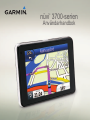 1
1
-
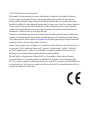 2
2
-
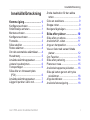 3
3
-
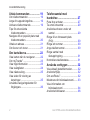 4
4
-
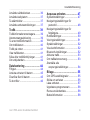 5
5
-
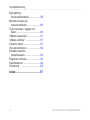 6
6
-
 7
7
-
 8
8
-
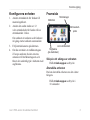 9
9
-
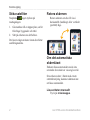 10
10
-
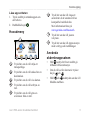 11
11
-
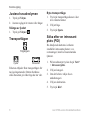 12
12
-
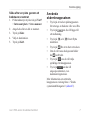 13
13
-
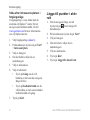 14
14
-
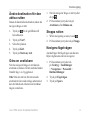 15
15
-
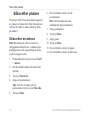 16
16
-
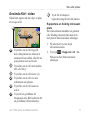 17
17
-
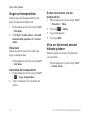 18
18
-
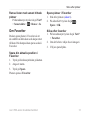 19
19
-
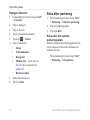 20
20
-
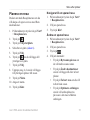 21
21
-
 22
22
-
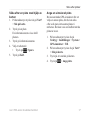 23
23
-
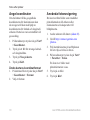 24
24
-
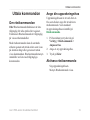 25
25
-
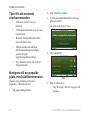 26
26
-
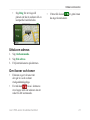 27
27
-
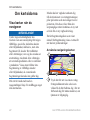 28
28
-
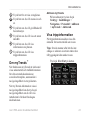 29
29
-
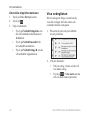 30
30
-
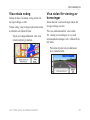 31
31
-
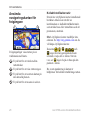 32
32
-
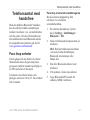 33
33
-
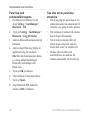 34
34
-
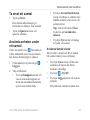 35
35
-
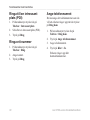 36
36
-
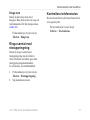 37
37
-
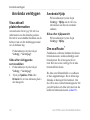 38
38
-
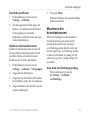 39
39
-
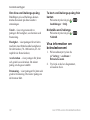 40
40
-
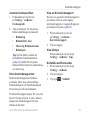 41
41
-
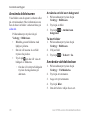 42
42
-
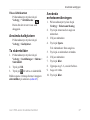 43
43
-
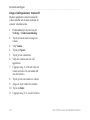 44
44
-
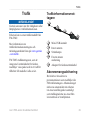 45
45
-
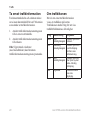 46
46
-
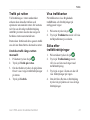 47
47
-
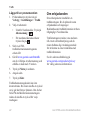 48
48
-
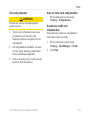 49
49
-
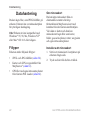 50
50
-
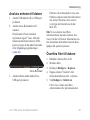 51
51
-
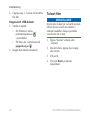 52
52
-
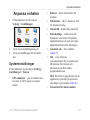 53
53
-
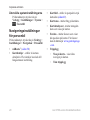 54
54
-
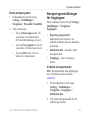 55
55
-
 56
56
-
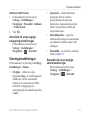 57
57
-
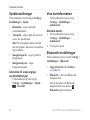 58
58
-
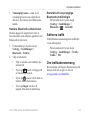 59
59
-
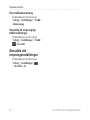 60
60
-
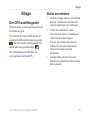 61
61
-
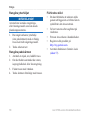 62
62
-
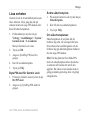 63
63
-
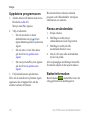 64
64
-
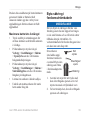 65
65
-
 66
66
-
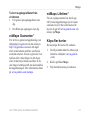 67
67
-
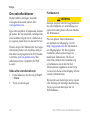 68
68
-
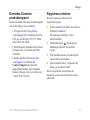 69
69
-
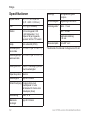 70
70
-
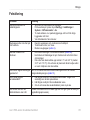 71
71
-
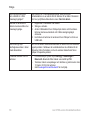 72
72
-
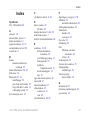 73
73
-
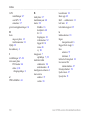 74
74
-
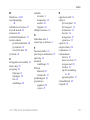 75
75
-
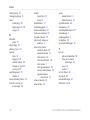 76
76
-
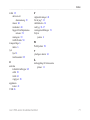 77
77
-
 78
78
-
 79
79
-
 80
80
Relaterade papper
-
Garmin nuvi 1260T Användarmanual
-
Garmin nüvi® 2460LT Användarmanual
-
Garmin 705 Användarmanual
-
Garmin nüvi® 775T Användarmanual
-
Garmin Nuvi 5000 Användarmanual
-
Garmin nüvi® 3750 Användarmanual
-
Garmin nüvi® 775T Användarmanual
-
Garmin Nuvi 3490LT Användarmanual
-
Garmin nuvi1490TV Användarmanual
-
Garmin nuvi 465LMT Användarmanual